WPS Office APP PPT添加音频的操作方法
1、首先打开手机WPS Office
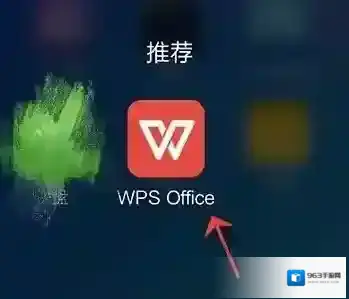
金山WPS办公软件音频
2、打开PPT
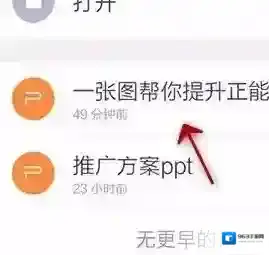
金山WPS办公软件录音
3、点击最下方的“工具”
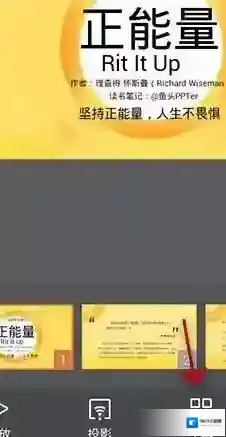
金山WPS办公软件点击
4、点击“插入”
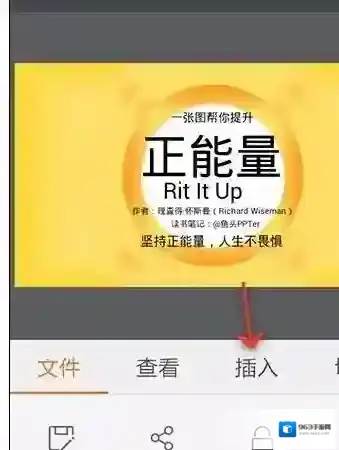
金山WPS办公软件添加
5、点击“音频”
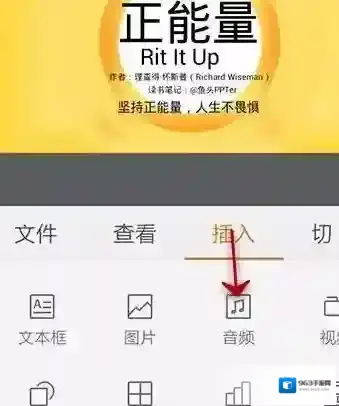
金山WPS办公软件就会
6、选择音频来源,小编以录音为例
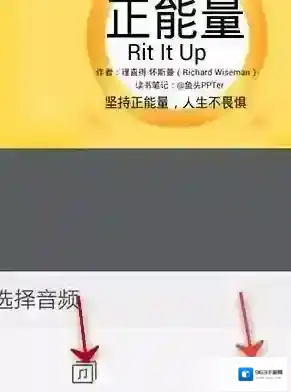
7、点击开始录音,最后点击添加

8、录音就会添加如图位置
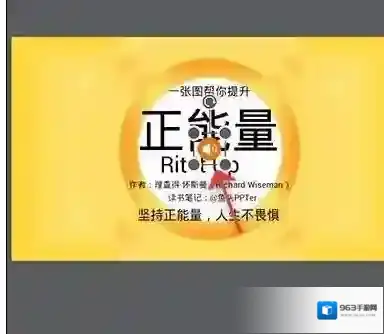
9、调整插入音频图表的大小和位置
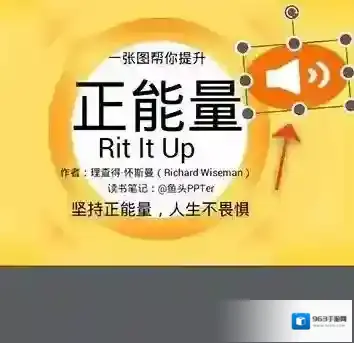
1、首先打开手机WPS Office
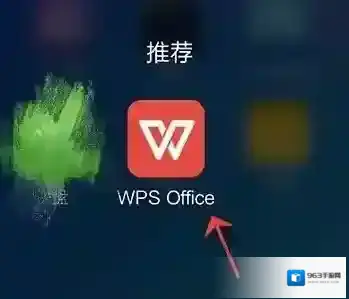
金山WPS办公软件音频
2、打开PPT
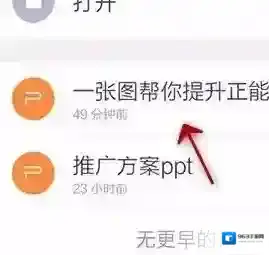
金山WPS办公软件录音
3、点击最下方的“工具”
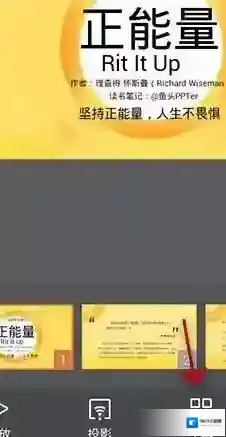
金山WPS办公软件点击
4、点击“插入”
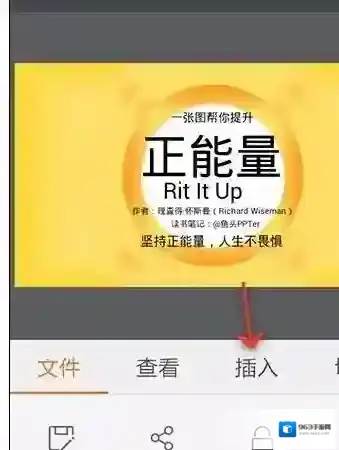
金山WPS办公软件添加
5、点击“音频”
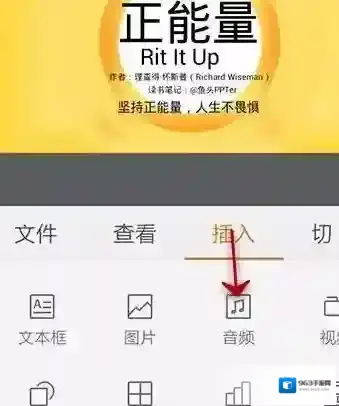
金山WPS办公软件就会
6、选择音频来源,小编以录音为例
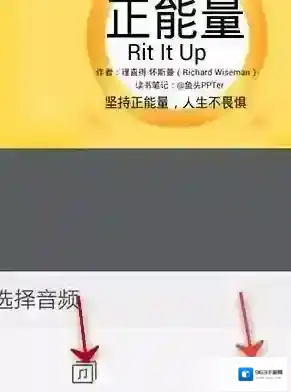
7、点击开始录音,最后点击添加

8、录音就会添加如图位置
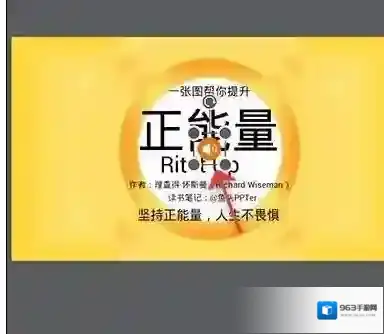
9、调整插入音频图表的大小和位置
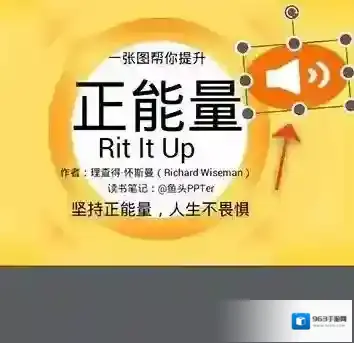
发表回复
评论列表 ( 0条)